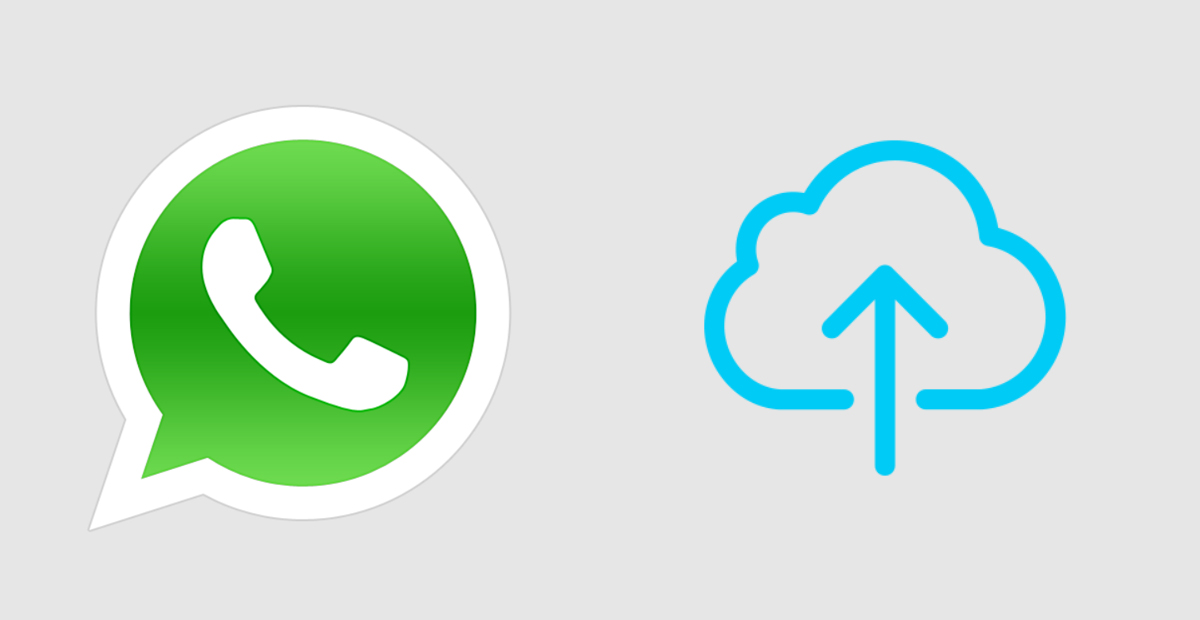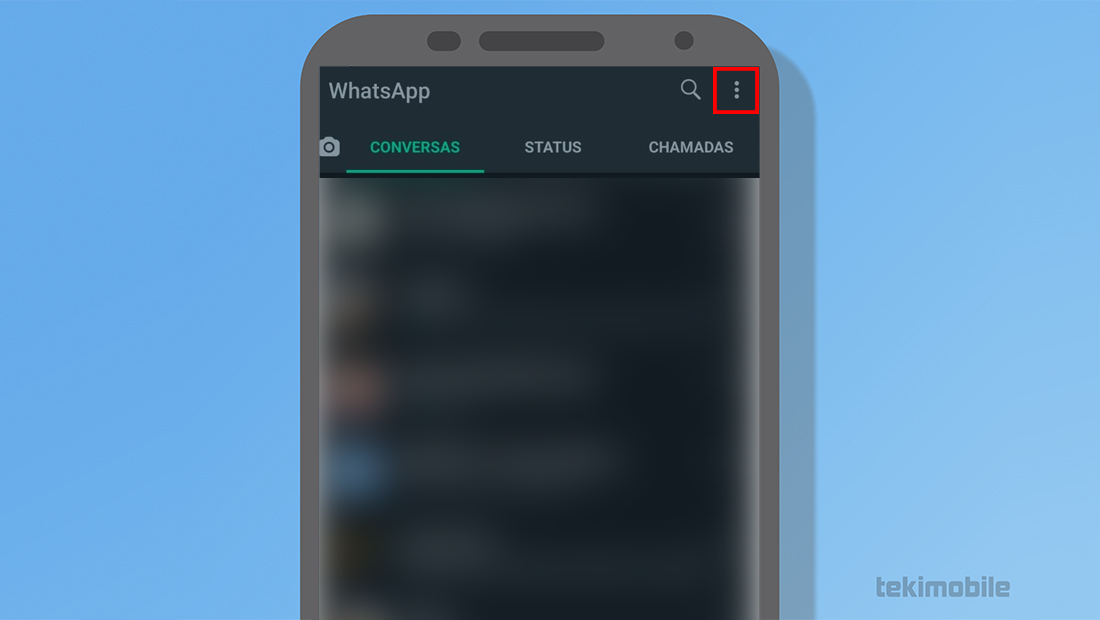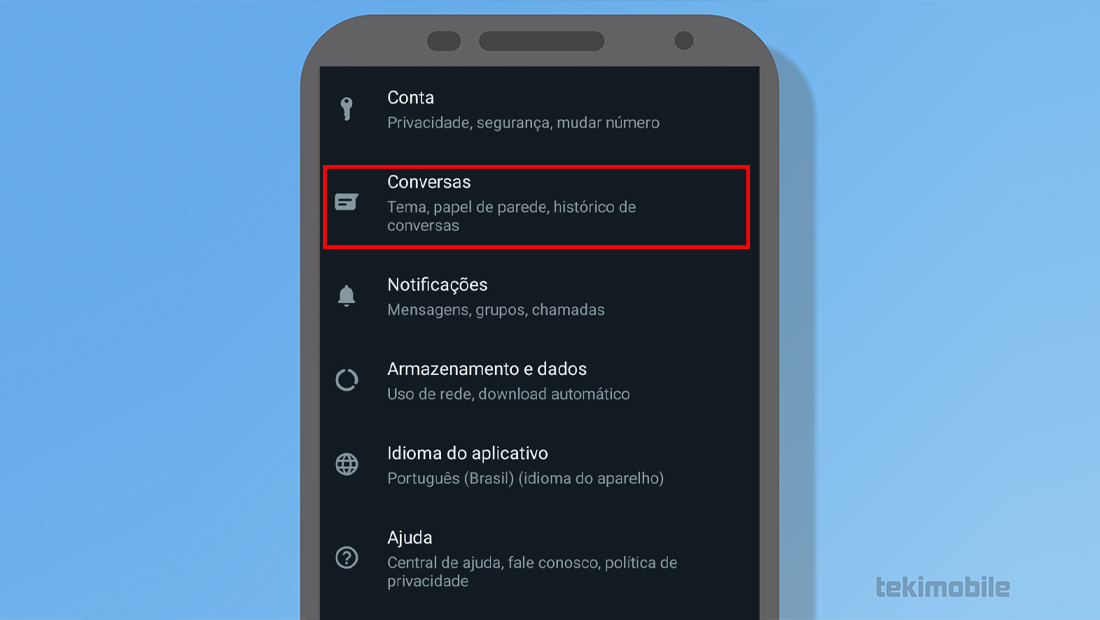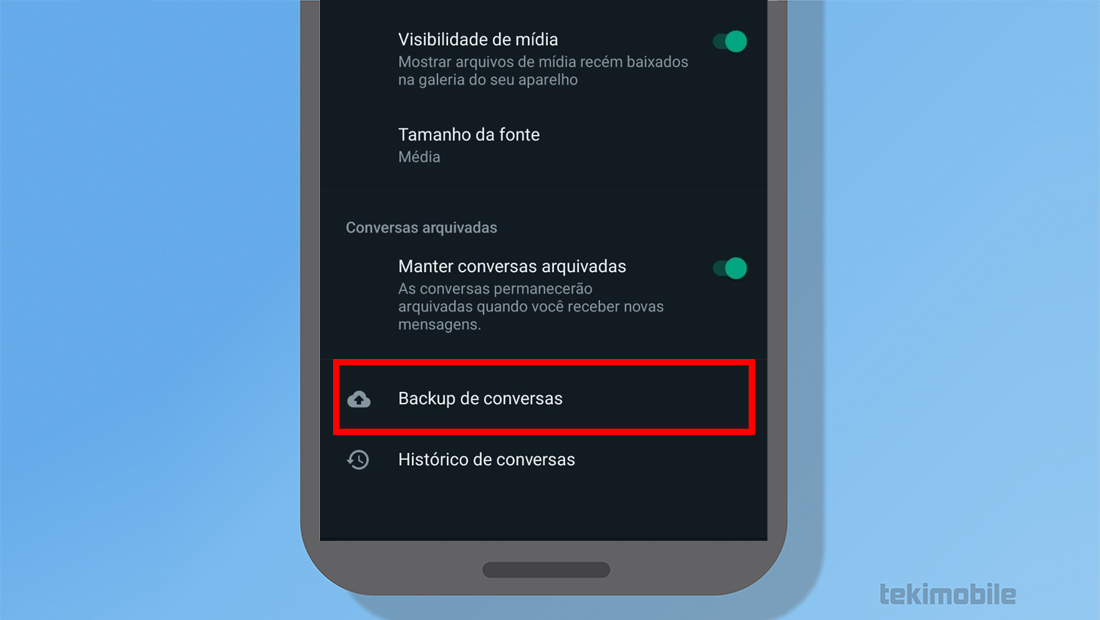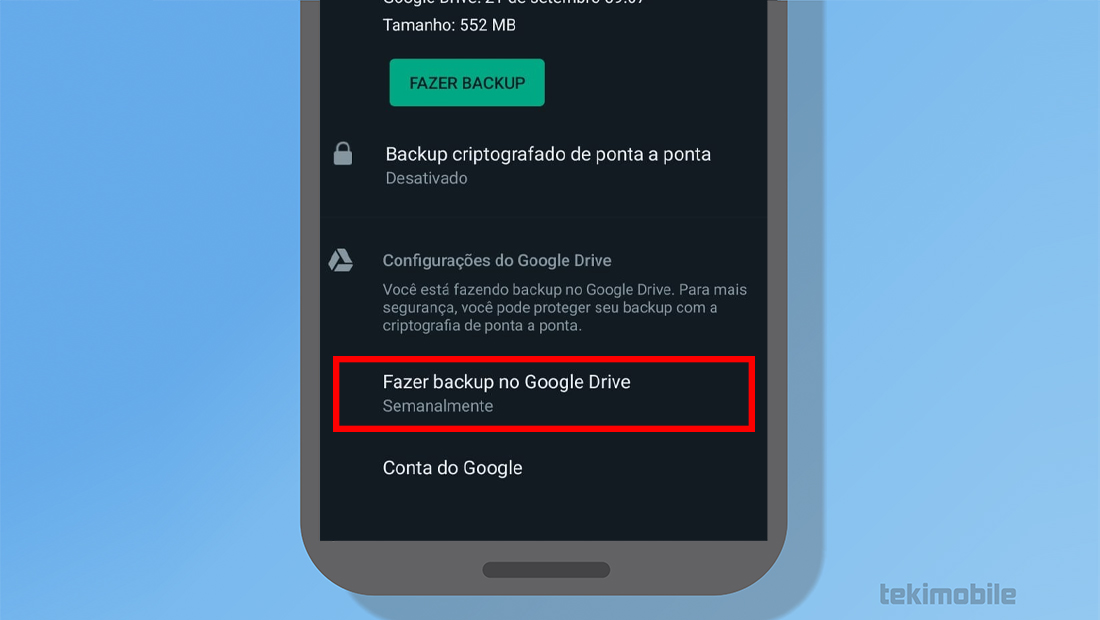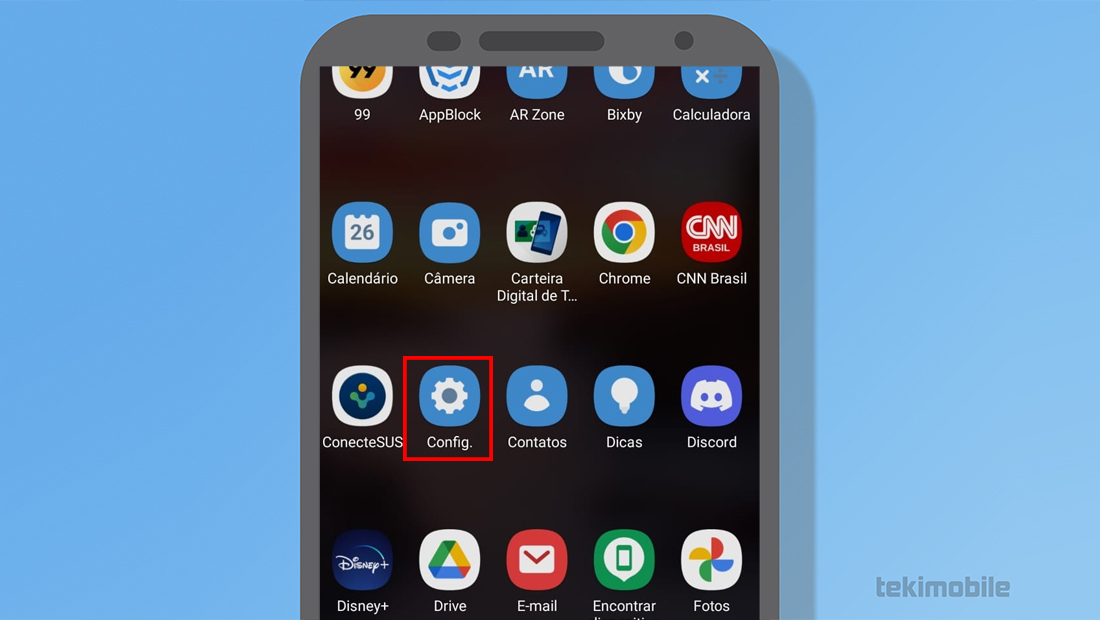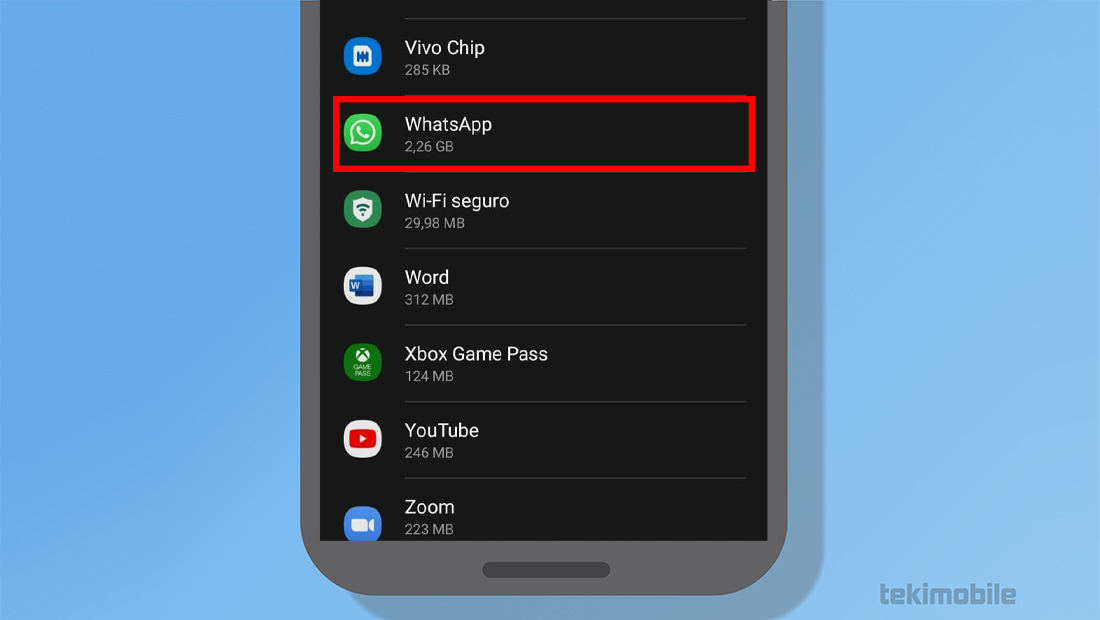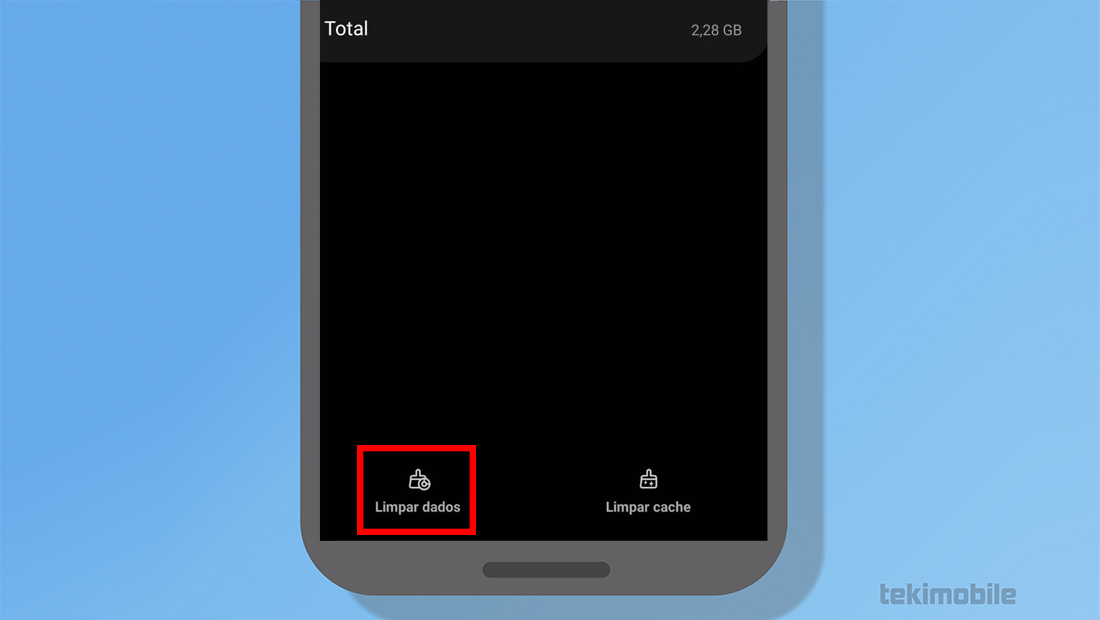Normalmente, o aplicativo de conversas WhatsApp costuma realizar o backup de tudo, de maneira totalmente automática. Então, se por algum motivo você perdeu seus dados e informações, aprenda como restaurar conversas do WhatsApp.
Como restaurar conversas do WhatsApp
O backup do WhatsApp é feito de duas maneiras, localmente e por nuvem. O processo que vamos ver, faz com que as conversas sejam restauradas, usando esses backups. Um ponto que é importante destacar, é que dependendo de quando seja seu backup as conversas restauradas, podem não ser recentes.
Antes de aprender como restaurar conversas do WhatsApp (Android/iOS), siga os passos abaixo para ter certeza que o seu backup já está ativo, e sendo realizado. Caso não esteja, não será possível realizar o processo para restaurar conversas do WhatsApp.
- Vá nos três pontos no canto superior direito.

Os ícones estão facilmente localizados (Imagem: Nalbert/Tekimobile) - Logo em seguida toque em Configurações.
- Vá em Conversas.

Aprenda como restaurar conversas do WhatsApp (Imagem: Nalbert/Tekimobile) - Na parte debaixo do aplicativo, vá em Backup de conversas.

A seção é simbolizada por uma nuvem (Imagem: Nalbert/Tekimobile) - Verifique se ele está configurado para fazer o processo.

A frequência do backup é dita abaixo (Imagem: Nalbert/Tekimobile)
Com esses passos simples, você terá aprendido se o backup está ativo ou não. Agora vamos aprender como restaurar conversas do WhatsApp, em cada sistema operacional.
No Android
Lembrando que no Android, o processo pode ser levemente diferente em cada dispositivo, visto que o sistema é altamente personalizável.
Leia também:
- Vá em Configurações.

Não importa a maneira, vá nas configurações do seu Android (Imagem: Nalbert/Tekimobile) - Depois em Aplicativos procure o WhatsApp.

O aplicativo é um dos últimos na lista (Imagem: Nalbert/Tekimobile) - Na seção de Armazenamento limpe os dados.

Faça a limpeza antes do processo em si (Imagem: Nalbert/Tekimobile) - Abra o WhatsApp novamente.
- Assim que abrir informe seu número e aguarde, depois de algum tempo será exibido que você possui um backup recente.
- O processo pode demorar um pouco, mas depois de exibido, basta tocar em Restaurar.
- Ao fim da restauração, você terá acesso as conversas do seu último backup.
Se você quiser recuperar uma mensagem apagada, é importante entender que não se deve apertar em fazer backup antes de restaurar, caso contrário o WhatsApp irá restaurar o backup que você acabou de criar. Esse, como foi feito agora, não terá as mensagens apagadas e não recuperará nada.
Obviamente, é importante que a conta do Google seja a mesma que você fez o backup inicial. Além disso, o número também precisa ser o mesmo. Não é possível transferir conversas de uma conta para outra.
Agora que aprendemos como restaurar conversas do WhatsApp no Android, vamos aprender como realizar o processo pelo iOS.
No iOS
No iPhone, só é possível restaurar o backup a partir do iCloud, já que o WhatsApp não trabalha com backup local modificável no iOS.
Antes de você ver o passo a passo, é necessário verificar primeiro se há um backup automático ativo no seu iCloud. Para fazer isso, vá em Ajustes do WhatsApp, depois em Conversas e por fim em Backup de Conversas.
Nessa seção, você pode confirmar se há um backup sendo feito das suas conversas, se não tiver, não será possível restaurá-lo, mas você ainda pode ativar o backup.
Além disso, também é importante conferir quando o último backup for feito, para se certificar de que ele terá as mensagens que você quer recuperar. Depois disso, os passos são muito simples:
- Basta desinstalar o WhatsApp e depois instalar de novo.
- Na restauração, após você colocar o seu número, o WhatsApp irá detectar que há um backup salvo no iCloud.
- Depois disso, é só seguir as instruções na tela para restaurar seu histórico de conversas.
- Pronto! As mensagens do seu WhatsApp já terão sido restauradas com sucesso no seu dispositivo Apple.
Isso ocorre porque não é possível restaurar o conteúdo de uma conta em outro número ou vice-versa. Seguindo esses passos simples, você terá aprendido como restaurar conversas do WhatsApp em qualquer sistema operacional.